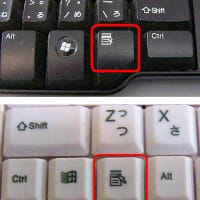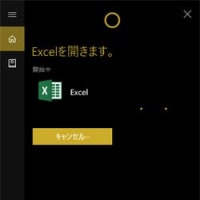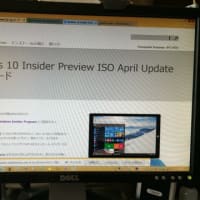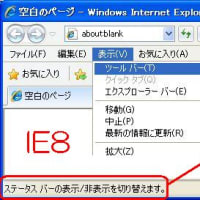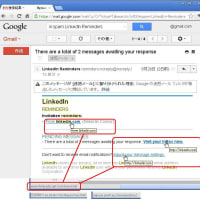iPad VoiceOver 解除
A: Siriが使える場合は "VoiceOverをOffにして” と頼む
B: Siri使えない場合 "設定"タップ[四角く囲まれる] 設定 ダブルタップ アクセシビリティ タップ VoiceOver タップ ,ダブルタップ で VoiceOver OFF できる
参考: https://www.too.com/support/faq/ipad/24689.html
--下記は https://span.jp/iOS_manual/05_gesture_rule.html から抜粋転記---
1.重要なジェスチャー
- その1.ページ全体を読み上げるには
2本指で、上方向にスワイプします。
- その2.読み上げを停止するには
2本指で、タップします。
- その3.現在位置から読み上げを開始するには
2本指で、下方向にスワイプします。
- その4.読み上げ対象箇所を前後移動するには
左または右にスワイプします。見出し、段落、リンク、箇条書き、といった情報の「まとまり」単位で、読み上げ対象箇所を前後に移動することができます。
2. その他のジェスチャー
- その1.一時的に消音するには
3本指で、ダブルタップします。もういちど、3本指でダブルタップすると、消音状態が解除されます。
- その2.スクリーンカーテンを有効にする (画面を真っ暗にする)には
3本指で、トリプルタップします。もういちど、3本指でトリプルタップすると、画面が表示されます。
- その3.「ローター」機能
上記に加え iOS の VoiceOver には、「ローター」という便利機能が用意されています。VoiceOver がオン (起動状態) になっているときに、Safari の Web コンテンツ表示エリアで、2本指でひねるジェスチャー (つまみを回すような感じで) をすると、ローターが表示されます。
- その4.ローターが表示されている状態で
続けて2本指でつまみを回すジェスチャーをすると、「見出し」「リンク」「フォームコントロール」「表」「ランドマーク」「読み上げ速度」「文字」「単語」「行」…といった具合に機能を切り替えることができます。切り替え選択された機能は、1本指で上下方向にスワイプすることによって、コントロールすることができます。
たとえば「読み上げ速度」を選択して上下にスワイプすると、音声読み上げスピードを速くしたり遅くしたりすることができます。それ以外の機能、たとえば「見出し」や「ランドマーク」を選択して上下にスワイプすると、前後の見出しやランドマークにジャンプすることができます。ちなみにここで言う「ランドマーク」とは、〈WAI-ARIA の Landmark Roles〉 のことです。
-
---転記終わり---